게임에서 가치 평가 , 비디오 설정에 라는 옵션이 있습니다. 다중 스레드 렌더링 . 이 게시물에서는 그것이 무엇인지, Windows 11 또는 Windows 10 게임 시스템에 미치는 영향, 그리고 어떻게 할 수 있는지에 대해 논의합니다. 활성화 또는 비활성화 고급 장치용으로 설계된 설정입니다.

멀티스레드 렌더링이란 무엇입니까?
고사양 기기에서 CPU 성능과 그래픽 품질을 향상시킬 수 있는 영상 설정입니다. 기본적으로 멀티스레드 렌더링은 단순히 워크로드를 여러 스레드로 분할하므로 코어가 4개 이상인 경우 CPU 성능을 향상시키는 데 도움이 됩니다. 장비에서 최상의 또는 최적의 게임 경험을 위해 다중 스레드 렌더링을 최대한 활용하려면 게임용 PC가 다음 최소 사양을 충족하는지 확인하십시오.
페인트에서 배경을 제거하는 방법
- 8GB RAM
- 2GB VRAM
- 코어가 8개 이상인 CPU (물리적 및 가상적이므로 많은 4코어 CPU가 작동해야 합니다).
읽다 : 인터넷 옵션을 통한 소프트웨어 렌더링 활성화 또는 비활성화
프로세서에 몇 개의 코어가 있는지 확실하지 않고 원하는 경우 CPU 코어 및 스레드 수 확인 Windows 11/10에서는 아래 단계를 따를 수 있습니다.
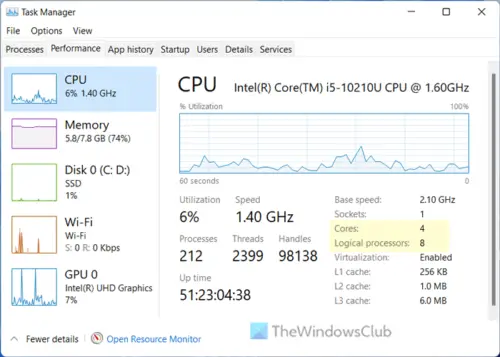
- 컴퓨터에서 작업 관리자를 엽니다.
- 클릭 자세한 내용은 .
- 로 이동 성능 탭.
- 선택하다 CPU . 다이어그램 아래에서 CPU의 코어 수를 확인할 수 있습니다.
읽다 : 더 많은 CPU 코어가 더 나은 성능을 의미합니까?
Valorant에서 다중 스레드 렌더링을 활성화하는 방법
게임 가치 평가 , 다음과 같은 다른 게임 포함 포트나이트 , 그리고 CS: 이동 시스템이 위에 지정된 최소 요구 사항을 충족하는 경우 다중 스레드 렌더링을 활용합니다. 발로란트에서 멀티스레드 렌더링을 활성화하려면 아래 설명된 단계를 따르세요. 시스템이 요구 사항에 따라 옵션을 사용할 수 있는 경우 이 옵션은 기본적으로 켜져 있습니다.
메모리 최적화 프로그램
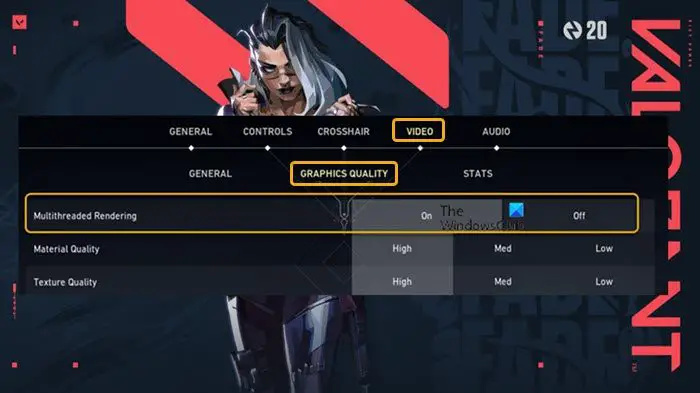
- 기본 메뉴의 오른쪽 상단에 있는 톱니바퀴 아이콘을 클릭하여 옵션 메뉴.
- 딸깍 하는 소리 설정 .
- 딸깍 하는 소리 동영상 > 그래픽 품질 .
- 딸깍 하는 소리 ~에 또는 끄다 활성화 또는 비활성화 다중 스레드 렌더링 귀하의 요구 사항에 따라 설정.
그게 다야!
이제 시스템 사양에 따라 이 설정은 게임의 성능에 긍정적 또는 부정적인 영향을 미칠 수 있습니다. FPS 그리고 입력 지연 — 주로 CPU가 약하기 때문입니다. 즉, 멀티스레드 렌더링은 게임 플레이 중에 다양한 방식으로 유용하며, 특히 이 기능이 설계된 액션이 많고 빠르게 진행되는 게임에 유용합니다. 그러나 어떤 경우에는 FPS의 개선을 체감하지 못할 수도 있습니다. 게임을 위한 최상의 FPS 설정 구성 . 설정이 활성화되어 있을 때 게임 경험이나 PC 성능이 저하되는 경우 설정을 쉽게 비활성화할 수 있습니다.
대량 트윗 삭제
이제 읽기 : PC의 Valorant Screen Tearing 문제
Valorant에 다중 스레드 렌더링이 없습니까?
설정에 멀티스레드 렌더링 옵션이 표시되지 않으면 해당 기능을 수행하기 위한 최소 요구 사항에 대해 위에 지정된 대로 프로세서에 충분한 코어가 없기 때문일 가능성이 큽니다. 예를 들어 Ryzen 5 3500은 6코어 6스레드 CPU이고 SMT(Simultaneous Multithreading)가 없으므로 Valorant의 이 설정은 이 CPU에 적용/사용할 수 없습니다. AMD SMT 또는 Intel HT CPU가 필요합니다.
읽다 : Windows에서 하드웨어 가속 GPU 예약을 활성화합니다.

![Windows 11/10에서 글꼴 파일을 삭제할 수 없음 [수정됨]](https://prankmike.com/img/fonts/8E/cannot-delete-font-files-in-windows-11/10-fixed-1.png)





![Office 365 업데이트 오류 0x80200061 [수정됨]](https://prankmike.com/img/microsoft-365-cat/61/office-365-update-error-0x80200061-fixed-1.png)







